Samsung SM-G800F User Manual
Browse online or download User Manual for Mobile phones Samsung SM-G800F. Samsung SM-G800F Instrukcja obsługi
- Page / 225
- Table of contents
- BOOKMARKS
- Instrukcja obsługi 1
- Spis treści 2
- Przeczytaj najpierw 5
- Ikony pomocnicze 7
- Wygląd urządzenia 9
- Przyciski 10
- Wprowadzenie 11
- Ładowanie baterii 14
- Korzystanie z karty pamięci 17
- Wyjmowanie karty pamięci 18
- Formatowanie karty pamięci 18
- Podstawowe informacje 21
- Dotknięcie i przytrzymanie 22
- Przeciąganie 22
- Dwukrotne dotknięcie 22
- Przesuwanie 23
- Rozsuwanie i zsuwanie palców 23
- Układ ekranu startowego 24
- Opcje ekranu startowego 25
- Mój magazyn 26
- Ekran aplikacji 27
- Ikony wskaźników 28
- Dostosowywanie jasności 30
- Otwieranie aplikacji 32
- Samsung Apps (GALAXY Apps) 33
- Sklep Play 33
- Zarządzanie aplikacjami 34
- Wprowadzanie tekstu 35
- Zmiana układu klawiatury 36
- Przechwytywanie ekranu 37
- Moje pliki 38
- Przeglądanie plików 39
- Funkcja oszczędzania energii 40
- Połączenia sieciowe 43
- Dodawanie sieci Wi-Fi 44
- Korzystanie z routera USB 46
- Ustawianie strony domowej 48
- Inteligentne powiadomienie 50
- Wycisz/wstrzymaj 50
- Przewrócenie urządzenia 51
- Air view 52
- Personalizacja 54
- Zarządzanie ekranem aplikacji 55
- Przenoszenie elementów 56
- Tworzenie folderów 56
- Zarządzanie folderami 56
- Ustawianie tapety i dzwonków 57
- Odcisk palca 58
- Tryb prywatny 62
- Tryb Ułatwienia 64
- Korzystanie z Samsung Kies 65
- Konfiguracja konta 66
- Nawiązywanie połączeń 67
- Przewidywanie numerów 69
- Numery szybkiego wybierania 69
- Odbieranie połączeń 70
- W trakcie połączenia wideo 72
- Zarządzanie kontaktami 74
- Zarządzanie grupami 75
- Scalanie kontaktów z kontami 75
- Wyszukiwanie kontaktów 76
- Wiadomości i poczta e-mail 77
- Zarządzanie wiadomościami 80
- Konfigurowanie kont e-mail 80
- Wysyłanie wiadomości 81
- Odczytywanie wiadomości 82
- Fotografia podstawowa 83
- Reorganizacja skrótów aparatu 84
- Zdalny wizjer 85
- Tryby fotografowania 86
- Panorama 88
- Wirt. wyc 88
- Seria zdjęć 89
- HDR (bogate kolory) 90
- Ustawienia aparatu 91
- Wyświetlanie zdjęć i filmów 93
- Wybór opcji sortowania 94
- Edycja zdjęć i filmów 95
- Studio kolażu 96
- Zdj. i więc 97
- Trymer wideo 98
- Ustawienia galerii 99
- Multimedia 100
- Tworzenie list odtwarzania 101
- Odtwarzanie filmów 103
- Edycja filmów 104
- S Health 106
- Asystent spacerowy 110
- Asystent treningowy 112
- Zarządzanie wagą 121
- Resetowanie zapisu wagi 123
- Ustawienia aplikacji S Health 124
- Opcje bezpieczeństwa 126
- Wiadomość z prośbą o pomoc 127
- Otrzymywanie powiadomień 128
- Powiadomienia informacyjne 129
- Przydatne aplikacje i funkcje 130
- Kontrola rodzicielska 133
- S Szukacz 134
- S Terminarz 135
- Tworzenie zdarzeń lub zadań 136
- Usuwanie zdarzeń lub zadań 137
- Ustawianie języka 138
- Ustawianie alarmów 140
- Wyłączanie alarmów 140
- Usuwanie alarmów 140
- Czas na świecie 141
- Czasomierz 141
- Kalkulator 142
- Dyktafon 144
- Odtwarzanie notatek głosowych 145
- Zarządzanie kategoriami 146
- Flipboard 147
- Smart Remote 148
- Aplikacje Google 151
- Hangouts 153
- Wyszukiwanie głosowe 153
- Ustawienia Google 153
- Bluetooth 154
- Wysyłanie i odbieranie danych 155
- Wi-Fi Direct 156
- Informacje o technologii NFC 158
- Korzystanie z funkcji NFC 158
- Wysyłanie danych 159
- Szybkie połączenie 161
- Udostępnianie zawartości 162
- Łączenie z telewizorem 162
- Screen Mirroring 163
- Drukowanie zdalne 165
- Menedżer urządzenia i danych 166
- Korzystanie z konta Google 168
- Zerowanie danych 169
- Ustawienia 170
- Udostępnianie internetu 172
- Tryb Offline 172
- Licznik danych 173
- Lokalizacja 173
- POŁĄCZ I UDOSTĘPNIAJ 174
- Urządzenia w pobliżu 175
- Drukowanie 175
- DŹWIĘK I WYŚWIETLACZ 176
- Wyświetlacz 177
- Ekran blokady 178
- Panel powiadomień 179
- Przybornik 179
- PERSONALIZACJA 180
- Skaner odcisków palców 181
- Ruchy i gesty 181
- UŻYTKOWNIK I BACKUP 182
- Język i wprowadzanie 183
- Pisanie głosowe Google 184
- Data i godzina 185
- Wiadomość alarmowa 186
- Oszczędzanie energii 187
- Bezpieczeństwo 188
- Informacje o urządzeniu 189
- APLIKACJE 190
- Kontakty 193
- Internet 194
- Wiadomości 195
- Dostępność 198
- Zmiana jednostek odczytu 203
- Odczytywanie haseł na głos 207
- Edytowanie tekstu 208
- Głosowe wprowadzanie tekstu 209
- Zmiana rozmiaru czcionki 210
- Powiększanie ekranu 210
- Dostosowanie kolorów 211
- Ustawienia napisów 212
- Dźwięk mono 213
- Menu pomocnicze 214
- Edytowanie menu pomocniczych 215
- Kontrola interakcji 216
- Rozwiązywanie problemów 220
- Prawa autorskie 225
- Znaki towarowe 225
Summary of Contents
www.samsung.plwww.samsung.comInstrukcja obsługiSM-G800FPolish. 08/2014. Rev.1.0
Wprowadzenie10•Nie zasłaniać dłonią ani innymi przedmiotami miejsca, w którym znajduje się antena. Może to spowodować problemy z łącznością lub rozła
100MultimediaMuzykaOdtwarzanie muzykiDotknij Muzyka na ekranie aplikacji.Wybierz kategorię muzyki i wybierz utwór do odtwarzania.Dodawanie utworu do l
Multimedia101Aby przesłuchiwać utwory przy takim samym natężeniu głośności, dotknij opcji → Ustawienia, a następnie zaznacz opcję Głośność inteligen
Multimedia102Odtwarzanie muzyki według nastrojuDzięki tej funkcji można odtwarzać muzykę pasującą do nastroju.Dotknij Muzyka na ekranie aplikacji.Dotk
Multimedia103WideoOdtwarzanie filmówDotknij Wideo na ekranie aplikacji.Wybierz film, który chcesz odtworzyć.Zmiana współczynnika kształtu ekranu.Przec
Multimedia104Korzystanie z podręcznego odtwarzacza wideoTa funkcja umożliwia korzystanie z innych aplikacji bez zamykania odtwarzacza wideo. W trakcie
Multimedia105Odtwarzanie filmów przechowywanych na innych urządzeniachJeśli przechowujesz filmy na innych urządzeniach, możesz je wyszukiwać i odtwarz
106S HealthInformacje o aplikacji S HealthTa aplikacja służy do określenia liczby spożywanych kalorii i poziomu spalania kalorii na podstawie parametr
S Health107Konfiguracja profilu użytkownikaPrzy pierwszym użyciu tej aplikacji zapoznaj się z warunkami użytkowania i zaakceptuj je, a następnie skonf
S Health108Ekran główny aplikacji S HealthDzięki tej funkcji można wyświetlać podsumowanie aktualnej liczby kroków oraz liczby spożytych lub spalonych
S Health109Korzystanie z menu aplikacji S HealthDotknij , aby uzyskać dostęp do różnych menu.Wybór menu do używania.Otwieranie ekranu głównego aplika
Wprowadzenie11Korzystanie z karty SIM lub USIM i bateriiInstalowanie karty SIM lub USIM i bateriiNależy zainstalować dostarczoną przez operatora sieci
S Health110Asystent spacerowyDzięki tej funkcji na urządzeniu liczone są wykonane kroki oraz przebyty dystans. Umożliwia ona także liczenie spalonych
S Health111Dotknij i użyj następujących funkcji:•Dzienny cel dotyczący liczby kroków: zmiana docelowej liczby kroków.•Zeruj dane dotyczące dnia: w
S Health112Zerowanie dziennego rejestru krokówNa urządzeniu kumulowane są zapisy kroków z każdego dnia.Aby wyzerować dzienny zapis wykonanych kroków,
S Health1132 Rozpocznij trening i korzystaj z różnych funkcji na ekranie.Dotknij , aby zablokować ekran i wyświetlić tylko informacje o ćwiczeniach. A
S Health114Dotknij i użyj następujących funkcji:•Ustawianie maksymalnego pulsu: ustawienie urządzenia, tak aby automatycznie aktualizowało maksymal
S Health1151 Załóż czujnik tętna.2 Na głównym ekranie aplikacji Ćwiczenia dotknij → Skanuj.3 Wybierz czujnik tętna z listy wykrytych urządzeń.4 Post
S Health1165 Po nawiązaniu połączenia dotknij Bieganie na głównym ekranie aplikacji Ćwiczenia.Wyświetlanie statusu połączenia.6 Dotknij Ustaw cel tren
S Health1178 Ustaw intensywność ćwiczeń i dotknij Dalej.Do wyboru są trzy ustawienia poziomu intensywności treningu.9 Ustaw czas trwania ćwiczeń i dot
S Health118Wyświetlanie rejestru spalonych kaloriiZapisy spalonych kalorii za dany okres można porównać, wyświetlając je na wykresie.Na głównym ekrani
S Health119Rejestrowanie spożywanych posiłkówTa funkcja umożliwia rejestrowanie dziennego spożycia posiłków i zarządzanie liczbą spożytych kalorii.1 D
Wprowadzenie122 Włóż kartę SIM lub USIM, tak aby pozłacane styki były skierowane w dół.•Nie należy wkładać karty pamięci do gniazda karty SIM. Jeśli
S Health120Dotknij i użyj następujących funkcji:•Dzienne cele dotyczące kalorii: zmiana docelowej dziennej liczby spożytych kalorii.•Mój posiłek:
S Health121Wprowadzanie informacji na temat często spożywanych posiłkówDzięki tej funkcji można zapisać informacje o często spożywanych posiłkach. Moż
S Health1223 Wprowadź swoją wagę i dotknij opcji Zapisz.Wszystkie zmiany dotyczące informacji wagowych są również wprowadzane za pomocą urządzenia do
S Health123Wyświetlanie zapisanej wagi na wykresieZapisy wagi z danego okresu można porównać, wyświetlając je na wykresie. Dotknij ikony na głównym
S Health124Instalacja dodatkowych modułów aplikacji S HealthIstnieje możliwość pobrania i zainstalowania różnych aplikacji zgodnych z tą aplikacją.1 D
S Health125•Dane osobowe zgromadzone za pomocą aplikacji S Health są zapisywane w urządzeniu wyłącznie w celach informacyjnych. Firma Samsung nie gro
126Opcje bezpieczeństwaTryb awaryjnyInformacje o trybie ratunkowymDzięki temu trybowi można wydłużyć czas czuwania urządzenia w sytuacji awaryjnej. Po
Opcje bezpieczeństwa127Szacowany maksymalny czas czuwania oznacza ile czasu upłynie do rozładowania się baterii, o ile urządzenie nie będzie używane.
Opcje bezpieczeństwa128Wysyłanie wiadomości z prośbą o pomocW sytuacji zagrożenia naciśnij trzykrotnie przycisk włączania/wyłączania. Z urządzenia wys
Opcje bezpieczeństwa129Powiadomienia informacyjnePowiadomienia o mniej istotnych niekorzystnych warunkach atmosferycznych są wyświetlane na pasku stan
Wprowadzenie134 Załóż tylną pokrywę.PrzyciśnijDopasuj21•Należy upewnić się, że tylna pokrywa jest szczelnie zamknięta.•Należy korzystać wyłącznie z
130Przydatne aplikacje i funkcjeTryb dzieciWłączanie trybu dzieciTen widget pozwala dzieciom bawić się w bezpiecznym środowisku, zakazując im dostępu
Przydatne aplikacje i funkcje131Ekran startowy w trybie dziecięcymEkran startowy jest punktem wyjściowym, z którego można uzyskać dostęp do wszystkich
Przydatne aplikacje i funkcje132Ta aplikacja służy do tworzenia rysunków za pomocą długopisu, pędzla i nie tylko.Ta aplikacja służy do nagrywania głos
Przydatne aplikacje i funkcje133Kontrola rodzicielskaTa aplikacja służy do kontrolowania dostępu do zawartości i aplikacji w trybie dziecięcym. Można
Przydatne aplikacje i funkcje134S SzukaczTa aplikacja służy do wyszukiwania zawartości w urządzeniu. Można nakładać różne filtry i przeglądać historię
Przydatne aplikacje i funkcje135S TerminarzUruchamianie aplikacji S TerminarzTa aplikacja służy do zarządzania zdarzeniami i zadaniami.Dotknij S Termi
Przydatne aplikacje i funkcje136Tworzenie zdarzeń lub zadań1 Dotknij S Terminarz na ekranie aplikacji.2 Dotknij . Możesz też wybrać datę bez żadnych
Przydatne aplikacje i funkcje137Synchronizowanie zdarzeń i zadań z kontamiDotknij S Terminarz na ekranie aplikacji.Jeśli chcesz zsynchronizować zdarze
Przydatne aplikacje i funkcje138S VoiceInformacje o aplikacji S VoiceTa aplikacja umożliwia uruchamianie różnych funkcji urządzenia za pomocą poleceń
Przydatne aplikacje i funkcje139Wskazówki dotyczące lepszego rozpoznawania głosu:•Mów wyraźnie.•Mów w cichych miejscach.•Nie używaj slangu ani słów
Wprowadzenie143 Naciśnij palcem kartę SIM lub USIM, a następnie wyjmij ją.Ładowanie bateriiPrzed pierwszym użyciem urządzenia należy naładować baterię
Przydatne aplikacje i funkcje140ZegarAlarmNa ekranie aplikacji dotknij Zegar → Alarm.Ustawianie alarmówDotknij na liście alarmów, ustaw czas alarmu,
Przydatne aplikacje i funkcje141Czas na świecieNa ekranie aplikacji dotknij Zegar → Czas na świecie.Tworzenie zegarówDotknij i prowadź nazwę miasta
Przydatne aplikacje i funkcje142KalkulatorTa aplikacja służy do wykonywania prostych lub złożonych obliczeń matematycznych.Dotknij Kalkulator na ekran
Przydatne aplikacje i funkcje143Dodawanie kategorii i zarządzanie nimiTworzenie kategorii umożliwia sortowanie notatek i zarządzanie nimi.Na liście no
Przydatne aplikacje i funkcje144DyktafonNagrywanie notatek głosowychDotknij Dyktafon na ekranie aplikacji.Dotknij , aby rozpocząć nagrywanie. Powiedz
Przydatne aplikacje i funkcje145Odtwarzanie notatek głosowychDotknij Dyktafon na ekranie aplikacji.Dotknij i wybierz notatkę głosową do odtworzenia.•
Przydatne aplikacje i funkcje146Zmienianie nazwy notatek głosowychDotknij notatki głosowej i przytrzymaj ją, dotknij → Zmień nazwę, wprowadź nową na
Przydatne aplikacje i funkcje147FlipboardTa aplikacja służy do wyświetlania aktualizacji z portali społecznościowych i wiadomości w trybie rzeczywisty
Przydatne aplikacje i funkcje148Smart RemoteInformacje o aplikacji Smart RemoteTa aplikacja służy do używania urządzenia jako pilota do telewizora. Za
Przydatne aplikacje i funkcje149Używanie urządzenia jako pilotaGdy urządzenie pełni funkcję pilota, można nim włączać lub wyłączać telewizor, przegląd
Wprowadzenie152 Podłączyć kabel USB do złącza wielofunkcyjnego.•Nieprawidłowe podłączenie ładowarki może spowodować poważne uszkodzenie urządzenia. Ż
Przydatne aplikacje i funkcje150Oglądanie telewizji za pomocą urządzeniaDzięki tej funkcji można wybrać program telewizyjny z listy dostępnych program
Przydatne aplikacje i funkcje151LupaTen widget służy do powiększania tekstu lub obiektów za pomocą tylnego aparatu.Jeśli chcesz dodać go do ekranu sta
Przydatne aplikacje i funkcje152MapyTa aplikacja umożliwia znalezienie własnej lokalizacji na mapie i wyświetlanie informacji o lokalizacji dla różnyc
Przydatne aplikacje i funkcje153HangoutsTa aplikacja umożliwia czatowanie ze znajomymi pojedynczo oraz w grupach oraz używanie podczas czatu zdjęć, em
154Łączenie z innymi urządzeniamiBluetoothInformacje o funkcji BluetoothFunkcja Bluetooth umożliwia nawiązanie bezpośredniego połączenia bezprzewodowe
Łączenie z innymi urządzeniami155Łączenie z innymi urządzeniami Bluetooth1 Na ekranie aplikacji dotknij opcji Ustawienia → Bluetooth, dotknij przełącz
Łączenie z innymi urządzeniami156Otrzymywanie obrazuJeśli z innego urządzenia zostanie przesłany obraz, zaakceptuj żądanie autoryzacji Bluetooth. Otrz
Łączenie z innymi urządzeniami157Wysyłanie i odbieranie danychIstnieje możliwość udostępniania danych, takich kontakty lub pliki multimedialne, innym
Łączenie z innymi urządzeniami158NFCInformacje o technologii NFCTo urządzenie umożliwia odczyt znaczników komunikacji o krótkim zasięgu (NFC, Near Fie
Łączenie z innymi urządzeniami159Kupowanie przy użyciu funkcji NFCAby można było używać funkcji NFC podczas zakupów, należy zarejestrować się w usłudz
Wprowadzenie164 Po naładowaniu baterii do pełna odłącz urządzenie od ładowarki. Najpierw odłącz ładowarkę od urządzenia, a następnie odłącz ładowarkę
Łączenie z innymi urządzeniami160S BeamPrzy użyciu tej funkcji można wysyłać dane, jak na przykład filmy, obrazy i dokumenty.1 Włącz funkcję S Beam na
Łączenie z innymi urządzeniami161Szybkie połączenieInformacje o funkcji Szybkie połączenieTa funkcja umożliwia łatwe wyszukiwanie urządzeń znajdującyc
Łączenie z innymi urządzeniami162Ponowne wyszukiwanie urządzeńJeśli żądane urządzenie nie jest uwzględnione na liście, wyszukaj je.Dotknij i wybierz
Łączenie z innymi urządzeniami163Screen MirroringInformacje o funkcji Kopia ekranuTa funkcja umożliwia podłączenie urządzenia do dużego ekranu przy uż
Łączenie z innymi urządzeniami164Wyświetlanie zawartości na telewizorze.Przed połączeniem telewizora z urządzeniem połącz telewizor i urządzenie umożl
Łączenie z innymi urządzeniami165Drukowanie zdalneUrządzenie można połączyć z drukarką za pomocą połączenia Wi-Fi lub Wi-Fi Direct w celu drukowania o
166Menedżer urządzenia i danychAktualizowanie urządzeniaOprogramowanie urządzenia można uaktualnić do najnowszej wersji.Aktualizowanie bezprzewodoweOp
Menedżer urządzenia i danych167Przesyłanie plików pomiędzy urządzeniem a komputeremPliki audio, wideo, obrazy i inne można przesyłać z urządzenia do k
Menedżer urządzenia i danych168Łączenie się z programem Samsung KiesSamsung Kies to aplikacja komputerowa, która umożliwia zarządzanie zawartością mul
Menedżer urządzenia i danych169Korzystanie z konta Samsung1 Na ekranie aplikacji dotknij Ustawienia → Konta → Dodaj konto → Konto Samsung, a następnie
Wprowadzenie17Korzystanie z karty pamięciWkładanie karty pamięciUrządzenie obsługuje karty pamięci o maksymalnej pojemności 64 GB. W zależności od pro
170UstawieniaUstawienia — informacjeTa aplikacja służy do konfigurowania urządzenia, ustawiania opcji aplikacji i dodawania kont.Dotknij Ustawienia na
Ustawienia171Aby użyć opcji, dotknij .•Skanuj: wyszukiwanie dostępnych sieci.•Wi-Fi Direct: włączenie funkcji Wi-Fi Direct i bezpośrednie połączeni
Ustawienia172BluetoothWłączenie funkcji Bluetooth umożliwia wymianę danych na niewielką odległość.Na ekranie aplikacji dotknij opcji Bluetooth, a nast
Ustawienia173Licznik danychMożna śledzić ilość przesyłanych danych i dostosować ustawienia limitu danych.Na ekranie ustawień dotknij Licznik danych.•
Ustawienia174Więcej sieciDostosowanie ustawień umożliwia sterowanie sieciami.Na ekranie aplikacji dotknij Więcej sieci.Domyślna aplikacja do przesyłan
Ustawienia175Urządzenia w pobliżuTa funkcja umożliwia zmianę ustawień udostępniania zawartości po połączeniu urządzenia z urządzeniami znajdującymi si
Ustawienia176DŹWIĘK I WYŚWIETLACZDźwiękW urządzeniu można zmieniać ustawienia różnych dźwięków.Na ekranie ustawień dotknij Dźwięk.•Tryb dźwięku: usta
Ustawienia177WyświetlaczUstawienia wyświetlacza można zmieniać.Na ekranie ustawień dotknij Wyświetlacz.•Jasność: ustawianie jasności wyświetlacza.•C
Ustawienia178•Wskaźnik LED:–Ładowanie: włączanie diody powiadamiającej podczas ładowania baterii.–Bateria rozładowana: włączanie diody powiadamiają
Ustawienia179•Rozmiar zegara: zmiana rozmiaru zegara.•Pokaż datę: wyświetlanie daty wraz z zegarem.•Skrót do aparatu: ustawienie wyświetlania skrót
Wprowadzenie18Wyjmowanie karty pamięciW celu bezpiecznego wyjęcia karty pamięci należy ją najpierw odinstalować. Na ekranie startowym dotknij Aplik. →
Ustawienia180PERSONALIZACJATryb UłatwieniaPrzestawienie urządzenia na tryb ułatwień.Na ekranie ustawień dotknij Tryb Ułatwienia.•Tryb Standardowy: us
Ustawienia181Skaner odcisków palcówDzięki tej funkcji można zarejestrować swoje odciski palców w urządzeniu, aby zabezpieczyć urządzenie lub zalogować
Ustawienia182•Przeciągnij dłonią, aby przechwycić: ustawianie rejestrowania zrzutu ekranu po przesunięciu dłonią po ekranie w lewo lub w prawo.Air vi
Ustawienia183SYSTEMJęzyk i wprowadzanieMożna zmienić ustawienia wprowadzania tekstu. Niektóre opcje mogą nie być dostępne w zależności od wybranego ję
Ustawienia184•Przeciąganie po klawiat.:–Brak: wyłączenie ustawienia wpisywania ciągłego za pomocą klawiatury.–Wpisywanie ciągłe: wprowadzenie tekst
Ustawienia185•Dostosowane rozpoznawanie: urządzenie może korzystać z informacji z panelu Google w celu bardziej dokładnego rozpoznawania mowy.•Zesta
Ustawienia186Wiadomość alarmowaIstnieje możliwość włączenia trybu ratunkowego i ustawienia kontaktów podstawowych oraz wiadomości ratunkowych. Więcej
Ustawienia187Oszczędzanie energiiUaktywnienie trybu oszczędzania energii i zmiana ustawień tego trybu. Więcej informacji można znaleźć w części Funkcj
Ustawienia188BezpieczeństwoW urządzeniu można zmienić ustawienia w celu zabezpieczenia telefonu i karty SIM lub USIM.Na ekranie ustawień dotknij Bezpi
Ustawienia189•Widoczne hasła: używając tej opcji, można skonfigurować urządzenie do wyświetlania hasła podczas wprowadzania.•Administratorzy urządze
Wprowadzenie19Włączanie i wyłączanie urządzeniaNaciśnij i przytrzymaj kilka sekund przycisk włączania/wyłączania, aby włączyć urządzenie.Po pierwszym
Ustawienia190APLIKACJEMenadżer AplikacjiWyświetlanie aplikacji urządzenia i zarządzanie nimi.Na ekranie ustawień dotknij Menadżer Aplikacji.Aplikacje
Ustawienia191•Wysk. okna dot. poł.:–Wyskak. okna powiad. o połącz.: włączenie w urządzeniu wyświetlania okienka wyskakującego, gdy otrzymasz połącze
Ustawienia192•Dodatkowe ustawienia:–Identyfikator rozmówcy: wyświetlanie identyfikatora dzwoniącego innym osobom podczas połączeń wychodzących.–Prz
Ustawienia193KontaktyZmienianie ustawień korzystania z kontaktów.Na ekranie ustawień dotknij Kontakty.•Importuj/Eksportuj: importowanie lub eksportow
Ustawienia194GaleriaTa funkcja umożliwia zmianę ustawień korzystania z aplikacji Galeria.Na ekranie ustawień dotknij Galeria.•Synchr. tylko przez Wi-
Ustawienia195WiadomościZmiana ustawień korzystania z wiadomości.Na ekranie ustawień dotknij Wiadomości.•Domyślna aplikacja do przesyłania wiadomości:
Ustawienia196S TerminarzTa funkcja umożliwia zmianę ustawień korzystania z aplikacji S Terminarz.Na ekranie aplikacji dotknij S Terminarz.•Pierwszy d
Ustawienia197•Voice wake-up: ustawienie, czy ma być uruchamiana funkcja rozpoznawania głosu po wypowiedzeniu polecenia budzenia podczas używania funk
198DostępnośćInformacje o dostępnościMenu dostępności oferuje specjalne funkcje dostosowane do użytku przez osoby z różnymi rodzajami niepełnoprawnośc
Dostępność199Otwieranie menu dostępności za pomocą przycisku ekranu startowegoPoniższe menu dostępności można wywołać, naciskając trzykrotnie przycisk
2Spis treściPrzeczytaj najpierwWprowadzenie8 Zawartość opakowania9 Wygląd urządzenia11 Korzystanie z karty SIM lub USIM i baterii17 Korzystanie z
Wprowadzenie20Blokowanie i odblokowywanie ekranuNaciśnięcie przycisku włączania/wyłączania powoduje wyłączenie i zablokowanie ekranu. Ekran jest równi
Dostępność200Po włączeniu funkcji TalkBack możliwe jest odsłuchiwanie odczytywanych na głos powiadomień głosowych oraz nazw wybieranych funkcji. Istni
Dostępność201•Wybieranie następnego elementu: szybko przewiń ekran w dół lub w prawo jednym palcem.•Przewijanie list: przewijaj ekran w górę lub w d
Dostępność202Konfigurowanie ustawień dla gestów skrótówTa funkcja służy do konfigurowania ośmiu gestów skrótów. Skonfigurować można takie gesty, jak n
Dostępność203Zmiana jednostek odczytuFunkcja TalkBack umożliwia odsłuchanie tekstu wyświetlonego na ekranie. Możesz przeciągnąć palcem w górę, w dół,
Dostępność204Wstrzymywanie odtwarzania powiadomień głosowychOtwórz globalne menu kontekstowe, przeciągając palcem w dół, a następnie w prawą stronę ek
Dostępność205Konfigurowanie ustawień funkcji TalkBackIstnieje możliwość dostosowania ustawień funkcji TalkBack zgodnie z wymaganiami.Na ekranie aplika
Dostępność206•Preferuj dźwięk mowy: ustawienie zmniejszania poziomu głośności odtwarzania na głos plików multimedialnych podczas odczytywania nazw el
Dostępność207Korzystanie z funkcji szybkiego wprowadzania za pomocą klawiszyUrządzenie może wprowadzać znak po dotknięciu go na klawiaturze i podniesi
Dostępność208Wprowadzanie tekstu za pomocą klawiaturyAby wyświetlić klawiaturę, dotknij pola wprowadzania tekstu, a następnie dwukrotnie dotknij dowol
Dostępność209Przeciągnij palcem w górę, w dół, w lewo lub w prawo, aby odsłuchać tekst. Podczas odczytywania na głos tekstu do edycji można skorzystać
21Podstawowe informacjeKorzystanie z ekranu dotykowego•Nie należy dopuszczać do zetknięcia się ekranu dotykowego z innymi urządzeniami elektrycznymi.
Dostępność210Zmiana rozmiaru czcionkiTa funkcja umożliwia zmianę rozmiaru czcionki. Na urządzeniu można korzystać z różnych rozmiarów czcionek, co uła
Dostępność211Odwracanie kolorów wyświetlaniaTa funkcja służy do poprawienia czytelności ekranu i ułatwienia użytkownikom odczytania tekstu z ekranu. P
Dostępność212Ustawienie powiadomień świetlnychDzięki tej funkcji można ustawić miganie flesza, aby zasygnalizować przychodzące połączenia, nowe wiadom
Dostępność213Napisy GoogleNa ekranie aplikacji dotknij opcji Ustawienia → Dostępność → Słuch → Napisy Google (kodowane), a następnie dotknij przełączn
Dostępność214Menu pomocniczeWyświetlanie ikony pomocniczego skrótuUrządzenie może wyświetlać ikonę pomocniczego skrótu. Za pomocą tej ikony można obsł
Dostępność215Posługiwanie się kursoremW pomocniczym menu dotknij Kursor. Na ekranie wyświetlany jest kursor oraz obszar dotyku, w którym można sterowa
Dostępność216Ustawienia czasu reakcji dla dotykania i przytrzymywaniaUstawienie czasu rozpoznawania dotknięcia i przytrzymania ekranu.Na ekranie aplik
Dostępność217Odbieranie lub kończenie połączeńIstnieje możliwość zmiany metody odbierania lub kończenia połączeń.Na ekranie aplikacji dotknij Ustawien
Dostępność218Importowanie pliku z ustawieniami dostępnościPlik z ustawieniami dostępności można zaimportować, aby zaktualizować bieżące ustawienia.Na
Dostępność219Korzystanie z innych przydatnych funkcji•Korzystanie z aplikacji S Voice: za pomocą funkcji S Voice można wykonywać różne funkcje, wydaj
Podstawowe informacje22Dotknięcie i przytrzymanieDotknij elementu na ekranie i przytrzymaj go ponad 2 sekundy, aby wyświetlić dostępne opcje.Przeciąga
220Rozwiązywanie problemówZanim skontaktujesz się z centrum serwisowym firmy Samsung, wypróbuj następujące rozwiązania. Niektóre sytuacje mogą nie dot
Rozwiązywanie problemów221Ekran dotykowy reaguje wolno lub nieprawidłowo•Jeśli ekran dotykowy został przykryty folią ochronną lub są na nim przymocow
Rozwiązywanie problemów222Podczas połączenia rozlega się echoWyreguluj głośność, naciskając przycisk regulacji głośności lub przechodząc do innego mie
Rozwiązywanie problemów223Urządzenie jest gorące w dotykuW przypadku używania aplikacji wymagających większego zużycia energii lub korzystania z aplik
Rozwiązywanie problemów224Nie można zlokalizować innego urządzenia Bluetooth•Sprawdź, czy w Twoim urządzeniu funkcja Bluetooth jest włączona.•Sprawd
Prawa autorskieCopyright © 2014 Samsung ElectronicsNiniejsza instrukcja jest chroniona na mocy międzynarodowych przepisów o własności intelektualnej.Ż
Podstawowe informacje23PrzesuwaniePrzesuń palcem w lewo lub w prawo na ekranie startowym lub ekranie aplikacji, aby wyświetlić inny panel. Przesuń pal
Podstawowe informacje24Układ ekranu startowegoEkran startowyEkran startowy jest punktem wyjściowym, z którego można uzyskać dostęp do wszystkich funkc
Podstawowe informacje25Opcje ekranu startowegoNa ekranie startowym dotknij pustego obszaru i przytrzymaj go lub zsuń palce, aby wyświetlić dostępne op
Podstawowe informacje26Mój magazynMoje czasopismo zawiera aktualności z sieci społecznościowych i serwisów informacyjnych na interesujące Cię tematy.A
Podstawowe informacje27Ekran aplikacjiNa ekranie aplikacji wyświetlane są ikony aplikacji, w tym także nowo zainstalowanych aplikacji.Na ekranie start
Podstawowe informacje28Ikony wskaźnikówIkony wskaźników są wyświetlane na pasku stanu u góry ekranu. W poniższej tabeli przedstawiono najczęściej spot
Podstawowe informacje29Ikona ZnaczenieNowa wiadomość SMS lub MMSAlarm włączonyWłączony tryb cichyWłączony tryb wibracjiWłączony tryb offlineWystąpił b
Spis treści3110 Asystent spacerowy112 Asystent treningowy119 Rejestrowanie spożywanych posiłków121 Zarządzanie wagą124 Instalacja dodatkowych mod
Podstawowe informacje30Na panelu powiadomień można korzystać z następujących funkcji.Uruchamianie aplikacji Ustawienia.Uruchom S Szukacz.Dotknij powia
Podstawowe informacje31Posługiwanie się panelem szybkich ustawieńNiektóre funkcje na panelu powiadomień można włączać lub wyłączać. Aby włączyć lub wy
Podstawowe informacje32•Router Wi-Fi: więcej informacji można znaleźć w części Udostępnianie internetu.•Screen mirroring: więcej informacji można zn
Podstawowe informacje33Instalowanie lub odinstalowywanie aplikacjiSamsung Apps (GALAXY Apps)Ta aplikacja służy do kupowania oraz pobierania aplikacji.
Podstawowe informacje34Pobieranie sugerowanych aplikacjiIstnieje możliwość wyświetlania i pobierania aplikacji przeznaczonych na urządzenia Galaxy.Na
Podstawowe informacje35Wprowadzanie tekstuWygląd klawiaturyGdy wysyłasz wiadomości, tworzysz notatki itp., automatycznie wyświetlana jest klawiatura,
Podstawowe informacje36Zmiana układu klawiaturyDotknij , wybierz język w sekcji JĘZYKI WPISYWANIA, a następnie wybierz klawiaturę, której chcesz używ
Podstawowe informacje37Kopiowanie i wklejanie1 Dotknij tekstu i przytrzymaj na nim palec.2 Przeciągnij lub , aby wybrać fragment tekstu, lub dotkni
Podstawowe informacje38Moje plikiInformacje o aplikacji Moje plikiTa aplikacja służy do uzyskiwania dostępu do różnych plików zapisanych na urządzeniu
Podstawowe informacje39Przeglądanie plikówDotknij Moje pliki na ekranie aplikacji.Wybierz folder, aby go otworzyć. Aby przejść poziom wyżej w katalogu
Spis treści4Dostępność198 Informacje o dostępności199 Otwieranie menu dostępności za pomocą przycisku ekranu startowego199 Powiadomienia głosowe (f
Podstawowe informacje40Funkcja oszczędzania energiiTryb oszczędzania energiiUrządzenie zużywa mniej energii baterii, jeśli niektóre jego funkcje są wy
Podstawowe informacje41Na ekranie aplikacji dotknij opcji Ustawienia → Oszczędzanie energii → Tryb bardzo niskiego zużycia energii, a następnie dotkni
Podstawowe informacje42Wyświetlanie informacji pomocyAby wyświetlić informacje pomocy na temat korzystania z urządzenia i aplikacji, na ekranie aplika
43Połączenia siecioweSieć komórkowaUrządzenie można połączyć z siecią telefonii komórkowej, aby korzystać z Internetu lub udostępniać pliki multimedia
Połączenia sieciowe44Dodawanie sieci Wi-FiJeśli żądana sieć nie pojawia się na liście sieci, dotknij Dodaj sieć Wi-Fi w dolnej części listy sieci. Wpr
Połączenia sieciowe45Udostępnianie internetuInformacje o udostępnianiu Internetu i routerach bezprzewodowychDzięki tej funkcji można udostępniać trans
Połączenia sieciowe46Korzystanie z routera USBTa funkcja umożliwia udostępnianie połączenia transmisji danych w sieci komórkowej innym urządzeniom za
Połączenia sieciowe47InternetPrzeglądanie stron WWW1 Dotknij Internet na ekranie aplikacji.2 Dotknij pola adresu. Aby zmienić wyszukiwarkę, dotknij ik
Połączenia sieciowe48Ustawianie strony domowejDotknij Internet na ekranie aplikacji.Dotknij → Ustawienia → Ustaw stronę główną → Strona domowa, a nas
49Ruchy i funkcje ułatwień obsługiRuchy i gestyZbyt silne potrząsanie lub uderzanie urządzeniem może wywołać niezamierzone operacje. Należy o tym pami
5Przeczytaj najpierwAby bezpiecznie i prawidłowo korzystać z tego urządzenia, należy uważnie przeczytać tę instrukcję.•Przedstawione opisy bazują na
Ruchy i funkcje ułatwień obsługi50Inteligentne powiadomienieNa ekranie aplikacji dotknij opcji Ustawienia → Ruchy i gesty → Inteligentne powiadomienie
Ruchy i funkcje ułatwień obsługi51Przewrócenie urządzeniaOdwrócenie urządzenia powoduje wyciszenie przychodzących połączeń lub alarmów albo wstrzymani
Ruchy i funkcje ułatwień obsługi52Air viewUmieszczenie palca nad elementem lub ekranem powoduje wyświetlenie podglądu zawartości lub informacji w wysk
Ruchy i funkcje ułatwień obsługi53Zwiększanie czułości ekranu dotykowegoTa funkcja umożliwia obsługiwanie ekranu w rękawiczkach.Na ekranie aplikacji d
54PersonalizacjaZarządzanie ekranem startowym i ekranem aplikacjiZarządzanie ekranem startowymDodawanie elementówDotknij aplikacji lub folderu na ekra
Personalizacja55Zarządzanie folderamiAby zmienić nazwę folderu, wybierz go, a następnie dotknij istniejącej nazwy folderu. Wprowadź nową nazwę folderu
Personalizacja56Przenoszenie elementówNa ekranie aplikacji dotknij → Edytuj. Dotknij element i przytrzymaj go, a następnie przesuń w nowe miejsce.Je
Personalizacja57Ustawianie tapety i dzwonkówUstawianie tapetyDowolny obraz lub zdjęcie zapisane w urządzeniu można ustawić jako tapetę ekranu startowe
Personalizacja58Zmienianie metody blokowania ekranuIstnieją różne sposoby blokowania ekranu, aby nikt poza użytkownikiem nie miał dostępu do jego osob
Personalizacja59Skaner odcisków palcówJak zapewnić lepsze rozpoznanie odcisków palcówPodczas skanowania odcisków palców na urządzeniu pamiętaj o nastę
Przeczytaj najpierw6Utrzymanie wodo- i pyłoszczelnościUrządzenie może zostać uszkodzone w wypadku kontaktu z wodą lub kurzem. Należy przestrzegać tych
Personalizacja603 Umieść palec w obszarze odcisku palca na środku dolnej części ekranu.4 Dotknij ekranu w obszarze odcisku palca i przytrzymaj go, a n
Personalizacja61Zmienianie alternatywnego hasłaHasło używane zamiast skanowania odcisków palców można zmienić.1 Na ekranie aplikacji dotknij Ustawieni
Personalizacja62Korzystanie z odcisków palców przy płatnościach za pomocą usługi PayPalMożesz robić zakupy, skanując odciski palca.Dostępność tej funk
Personalizacja633 Aby wybrać elementy do ukrycia, dotknij elementu na liście i przytrzymaj go, zaznacz elementy do wybrania, a następnie dotknij → Pr
Personalizacja64Tryb UłatwieniaKorzystanie z trybu ułatwień upraszcza korzystanie z urządzenia — stosowany jest prostszy wygląd, a ikony na ekranie st
Personalizacja65Korzystanie z aplikacji Smart Switch MobileTa aplikacja pozwala przesyłać dane z poprzednio używanego urządzenia iPhone lub urządzenia
Personalizacja66Konfiguracja kontaDodawanie kontNiektóre aplikacje używane na urządzeniu działają pod warunkiem zarejestrowania konta. Utworzenie kont
67TelefonNawiązywanie połączeńDotknij Telefon na ekranie aplikacji.Dotknij Klawiatura, wpisz numer telefonu, a następnie dotknij , aby wykonać połącz
Telefon68Wykonywanie połączeń z dzienników połączeń lub listy kontaktówDotknij Spis poł. lub Kontakty, a następnie przeciągnij kontakt lub numer telef
Telefon69Przewidywanie numerówDotknij Klawiatura.Podczas wprowadzania numerów z klawiatury będą automatycznie wyświetlane podpowiedzi. Wybierz jeden z
Przeczytaj najpierw7•Jeśli urządzenie było zanurzone w wodzie lub mikrofon albo głośnik są mokre, podczas rozmowy dźwięk może być niewyraźny. Należy
Telefon70Odbieranie połączeńOdbieranie połączeniaPodczas sygnału połączenia przychodzącego przeciągnij poza duży okrąg.Jeśli podczas korzystania z a
Telefon71Opcje dostępne w trakcie połączeńW trakcie połączenia głosowegoDostępne są następujące czynności:• : zwiększanie głośności.•Dod. poł.: nawi
Telefon72W trakcie połączenia wideoDostępne są następujące czynności:• → Ukryj mnie: aby ukryć swój obraz przed rozmówcą.• → Obraz wychodzący: wybór
73KontaktyDodawanie kontaktówPrzenoszenie kontaktów z innych urządzeńDo tego urządzenia można przenieść kontakty z innych urządzeń. Więcej informacji
Kontakty743 Połóż wizytówkę na płaskiej powierzchni i chwyć urządzenie poziomo.4 Ustaw urządzenie tak, aby wizytówka zmieściła się w ramkach na ekrani
Kontakty75Zarządzanie grupamiNa ekranie aplikacji dotknij Kontakty → Kontakty.Dotknij .Tworzenie nowej grupyDotknij , wprowadź nazwę grupy, a następn
Kontakty76Wyszukiwanie kontaktówNa ekranie aplikacji dotknij Kontakty → Kontakty.Użyj jednej z następujących metod wyszukiwania:•Przewiń listę kontak
77Wiadomości i poczta e-mailWiadomościWysyłanie wiadomościIstnieje możliwość wysyłania wiadomości tekstowych (SMS) lub multimedialnych (MMS).•Za wysy
Wiadomości i poczta e-mail78W trakcie redagowania wiadomości można dotknąć , aby użyć jednej z następujących opcji:•Szybkie odpowiedzi: wybór szablo
Wiadomości i poczta e-mail79Przeglądanie wiadomości przychodzącychWiadomości przychodzące są grupowane w wątki według kontaktów. Wybierz kontakt, aby
8WprowadzenieZawartość opakowaniaNależy sprawdzić, czy pudełko z produktem zawiera następujące elementy:•Urządzenie•Bateria (litowo-jonową / 2100 mA
Wiadomości i poczta e-mail80Zarządzanie wiadomościamiPodczas wyświetlania listy wiadomości dotknij i skorzystaj z następujących opcji:•Wybierz: wyb
Wiadomości i poczta e-mail81Wysyłanie wiadomościDotknij E-mail na ekranie aplikacji.Dotknij ikony na dole ekranu, aby utworzyć wiadomość.Dodawanie ko
Wiadomości i poczta e-mail82Odczytywanie wiadomościDotknij E-mail na ekranie aplikacji.Dotknij i wybierz konto e-mail; nowe wiadomości e-mail zostaną
83AparatFotografia podstawowaRobienie zdjęć lub nagrywanie filmów1 Dotknij Aparat na ekranie aplikacji.2 Dotknij obrazu na ekranie podglądu w miejscu,
Aparat84•Aparat wyłącza się automatycznie, gdy nie jest używany.•Upewnij się, że obiektyw jest czysty. W przeciwnym razie urządzenie może nie działa
Aparat85Zwyczaje przy używaniu aparatu•Nie należy robić zdjęć ani nagrywać filmów z osobami, które nie wyraziły na to zgody.•Nie należy robić zdjęć
Aparat863 Dotknij Łatwe połączenie przez NFC lub Ustawienia Wi-Fi Direct, aby połączyć z innym urządzeniem.•Łatwe połączenie przez NFC: włączenie fun
Aparat873 Dotknij .W urządzeniu wykonywana jest seria zdjęć i wyświetlane są dostępne tryby fotografowania.4 Wybierz tryb fotografowania i zastosuj e
Aparat88PanoramaTen tryb umożliwia zrobienie zdjęcia składającego się z wielu połączonych razem zdjęć. Zdjęcie wykonane w tym trybie oznaczone jest sy
Aparat894 Podczas robienia zdjęć przesuwaj się powoli w przód albo obracaj w lewo lub w prawo.Za każdym razem, kiedy kropka znajdzie się w dużym okręg
Wprowadzenie9Wygląd urządzeniaMikrofonEkran dotykowyGłośnikNadajnik podczerwieni LEDPowiadomienie świetlneZłącze wielofunkcyjnePrzycisk ekranu startow
Aparat90HDR (bogate kolory)Ten tryb umożliwia wykonywanie zdjęć w bogatych barwach i z wieloma szczegółami nawet w jasnych i ciemnych miejscach.Na ekr
Aparat91Ustawienia aparatuNa ekranie aplikacji dotknij Aparat → . Nie wszystkie opcje są dostępne zarówno w trybie fotografowania, jak i nagrywania f
Aparat92•Lampa błyskowa: włączenie lub wyłączenie lampy błyskowej.•Licznik: można użyć tego trybu do robienia zdjęć z opóźnieniem czasowym.•Etykiet
93GaleriaWyświetlanie zdjęć i filmówWyświetlanie zawartości na urządzeniuNa ekranie aplikacji dotknij opcji Galeria i wybierz obraz lub film.Pliki fil
Galeria94Wybór opcji sortowaniaObrazy i filmy na urządzeniu można sortować według czasu lub albumu. Obrazy i filmy można również filtrować według kate
Galeria95Edycja zdjęć i filmówStudio fotograficzneEdytuj obrazy, stosując różne efekty.1 Dotknij Galeria na ekranie aplikacji.2 Dotknij → Studio → S
Galeria96Studio kolażuŁączenie różnych obrazów, aby utworzyć kolaż.1 Dotknij Galeria na ekranie aplikacji.2 Dotknij → Studio → Studio kolażu.3 Wybie
Galeria97Zdj. i więc.Stosowanie różnych efektów do zrobionych zdjęć.Wybrać można tylko zdjęcia zrobione w trybie Zdjęcia i nie tylko.1 Dotknij Galeria
Galeria98Trymer wideoDzięki temu trybowi można trymować segmenty wideo.1 Dotknij Galeria na ekranie aplikacji.2 Dotknij → Studio → Trymer wideo.3 Wy
Galeria99Ustawienia galerii1 Dotknij Galeria na ekranie aplikacji.2 Dotknij → Ustawienia.3 Dostępne są następujące opcje:•Synchr. tylko przez Wi-Fi
More documents for Mobile phones Samsung SM-G800F


















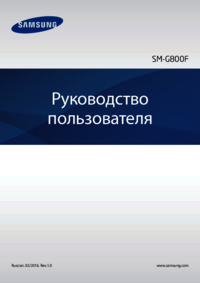










 (126 pages)
(126 pages) (133 pages)
(133 pages) (52 pages)
(52 pages) (107 pages)
(107 pages) (61 pages)
(61 pages)

 (80 pages)
(80 pages) (84 pages)
(84 pages) (154 pages)
(154 pages) (73 pages)
(73 pages)







Comments to this Manuals